Bài viết được tư vấn chuyên môn bởi ông Võ Văn Hiếu – Giám đốc kỹ thuật của Trung tâm sửa chữa điện lạnh – điện tử Limosa.
Ứng dụng Zalo là hiện nay là ứng dụng tin nhắn thông dụng bởi mang đến nhiều tiện ích sử dụng nhất định cho người dùng. Những tín năng thông dung và giúp ích lớn trong quá trình trải nghiệm ứng dụng. Hơn nữa trong những nhóm bạn bè trò chuyện trên Zalo ngoài những cuộc trò chuyện thì vẫn có những lúc sẽ tạo lịch hẹn đi chơi hay lịch trình sẽ cần đến tính năng giúp mọi người biết và nhớ chính xác thời gian của buổi hẹn. Vậy hãy cùng tìm hiểu cách tạo lịch hẹn trên nhóm chat Zalo của Trung tâm sửa chữa điện lạnh – điện tử Limosa để có thêm những thông tin chính xác nhé!

MỤC LỤC
1. Hướng dẫn cách tạo lịch hẹn trên nhóm chat Zalo trên điện thoại
- Bước 1: Bạn hãy truy cập vào ứng dụng Zalo -> Chọn vào nhóm mà bạn muốn thực hiện quá trình tạo lịch hẹn
- Bước 2: Tại tin nhắn của nhóm, chọn ngày vào biểu tượng ba chấm -> Chọn Nhắc hẹn -> Bạn sẽ điễn những thông tin về lịch hẹn của bạn.
- Bước 3: Hoàn tất các thông tin -> Chọn Xong -> Tạo lịch hẹn hoàn tất.
Như vậy, bạn đã hoàn thành xong các bước tạo lịch nhắc hẹn trong nhóm Zalo trên điện thoại hiệu quả. Hãy tìm hiểu về cách tạo lịch hẹn trên nhóm chat Zalo ngay sau đây nhé!

2. Cách lịch hẹn trên nhóm chat Zalo trên máy tính nhanh chóng trên máy tính
- Bước 1: Vào ứng dụng Zalo -> Tại tin nhắn nhóm cần tạo lịch hẹn, chọn vào biểu tượng đồng hồ để Tạo nhắc các lịch hẹn.
- Bước 2: Chọn vào tin nhắn -> Điền vào những thông tin về lịch hẹn mà bạn mong muốn nhắc lịch hẹn
- Bước 3: Hoàn tất các thông tin -> Chọn vào Xong sau đó -> Tạo lịch hẹn hoàn tất.
Vậy là bạn đã tạo được lịch nhắc hẹn trên nhóm Zalo bằng máy tính hoàn tất. Để hiểu rõ hơn cách tạo lịch hẹn trên nhóm chat Zalo hãy tìm hiểu cách chỉnh sửa ngay sau đây nhé!
3. Cách chỉnh sửa thông tin nhắc lịch hẹn trong nhóm Zalo nhanh chóng
Đối với máy tính
- Bước 1: Mở vào nhóm mà bạn muốn tạo lịch hẹn. Click vào xem Nhắc hẹn
- Bước 2: Chọn ngay vào biểu tượng mà bạn muốn thực hiện quá trình chỉnh sửa.
- Bước 3: Thực hiện việc chỉnh sửa thông tin lịch hẹn theo ý muốn của mình rồi nhắn vào lưu.
Đối với điện thoại
- Bước 1: Mở vào nhóm mà bạn muốn chỉnh sửa. Chọn vào Xem chi tiết các lịch hẹn.
- Bước 2: Chọn vào biểu tượng mà bạn một chỉnh sửa. Bạn có thể chỉnh sửa các tiêu đề của lịch hẹn, thời gian của lịch hẹn và những nội dung của lịch hẹn mà bạn mong muốn với tính năng này.
- Bước 3: Chỉnh sửa nội dung và thời gian của lịch hẹn theo ý muốn của bạn. Nhấn vào Xong đề hoàn tất.
4. Nhắc hẹn chỉ mình tôi trên ứng dụng Zalo
Ngoài cách tạo lịch hẹn trên nhóm chat Zalo bạn còn có thể nhắc hẹn chỉ mình tôi trên Zalo đáp ứng những công việc của bạn trong quá trình.
- Bước 1: Thực hiện mở cuộc trò chuyện, nhóm chat có nội dung cần nhắc lịch hẹn trên ứng dụng Zalo và kéo đến nội dung đó.
- Bước 2: Nhấn giữ nội dung đoạn chat mà bạn muốn thêm lịch hẹn -> Chọn vào ký hiệu Nhắc hen (Biểu tượng đồng hồ báo thức trong khung mới được hiện ra.
- Bước 3: Thể thức thực hiện các tùy chọn nhắc hẹn chỉ mình tôi va lưu trong khung tùy chọn mới sẽ xuất hiện
+ Thực hiện việc nhập nội dung cần nhắc hẹn ở khung số 1
+ Tick ngay vào chọn “Chỉ mình tôi (Khung số 2) để thực hiện nhắc hẹn riêng tư theo ý muốn của mình.
+ Tiến hành thay đổi thời gian nhắc hẹn ở khung số 3.
+ Nhấn chọn vào Tạo nhắc hẹn ( khung số 3) và thực hiện lưu nhắc hẹn theo chế độ chỉ mình tôi.
Sau khi tạo nhắc hẹn, một thông báo nhắc hẹn trong cuộc trò chuyện sẽ xuất hiện cho thấy rằng mình đã tạo nhắc hẹn riêng tư thành công.
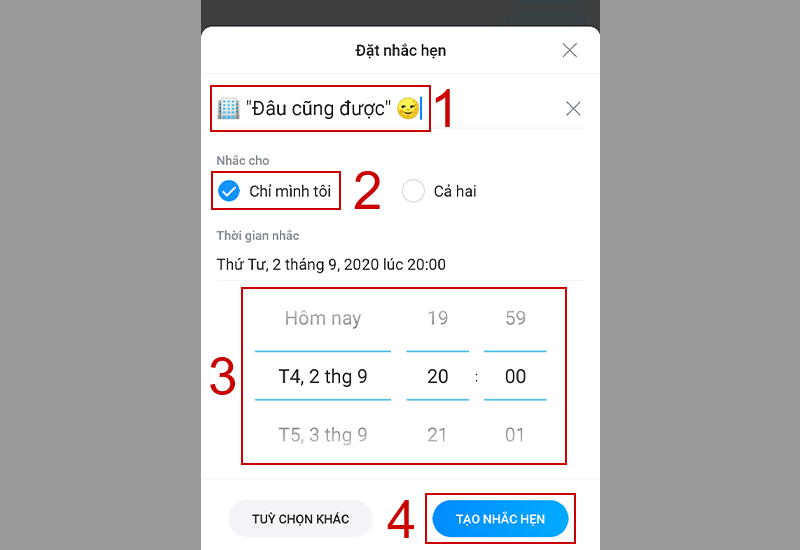
- Bạn có thể tùy chỉnh hoặc xóa các chế độ nhắc hẹn mà mình đã tạo trong nhóm Zalo
- Bước 1: Mở nhóm chat trên Zalo có nhắc hẹn chỉ mình tôi bạn đã tạo và muốn tùy chỉnh bằng ứng dụng Zalo trên thiết bị điện thoại của mình .
- Bước 2: Chọn vào Xem trong thông báo nhắc lịch hẹn mà mình đã tạo.
- Bước 3: Tiến hành mở cài đặt tùy chọn hoặc xóa các nhắc nhở mà bạn mong muốn
Như vậy, bài viết đã cách tạo lịch hẹn trên nhóm chat Zalo cho bạn rất chi tiết trên điện thoại vô cùng đơn giản. Hy vọng với bài viết này có thể giúp bạn xem hoặc tạo lịch hẹn cho mình một cách dễ dàng và nhanh chóng. Và hy vọng sẽ giúp bạn khắc phục tình trạng bạn đang gặp một cách hiệu quả và tối ưu nhất. Nếu bạn có bất kỳ thắc mắc nào hay mong muốn nhận được tư vấn hỗ trợ để nhận dịch vụ sửa chữa bất kỳ thiết bị nào trong gia đình của bạn. Đừng ngần ngại, chần chừ hãy liên hệ ngay đến HOTLINE 1900 2276 của Trung tâm sửa chữa điện lạnh – điện tử Limosa. Mọi thắc mắc của bạn sẽ được nhân viên của Limosa giải đáp nhanh chóng và hỗ trợ nhiệt tình nhất đem đến sự hài lòng và thoải mái cho khách hàng của Trung tâm.

 Thời Gian Làm Việc: Thứ 2 - Chủ nhật : 8h - 20h
Thời Gian Làm Việc: Thứ 2 - Chủ nhật : 8h - 20h Hotline: 1900 2276
Hotline: 1900 2276
